Ridimensionamento di un’istantanea (ridimensionam) – Casio EX-ZS15 Manuale d'uso
Pagina 60
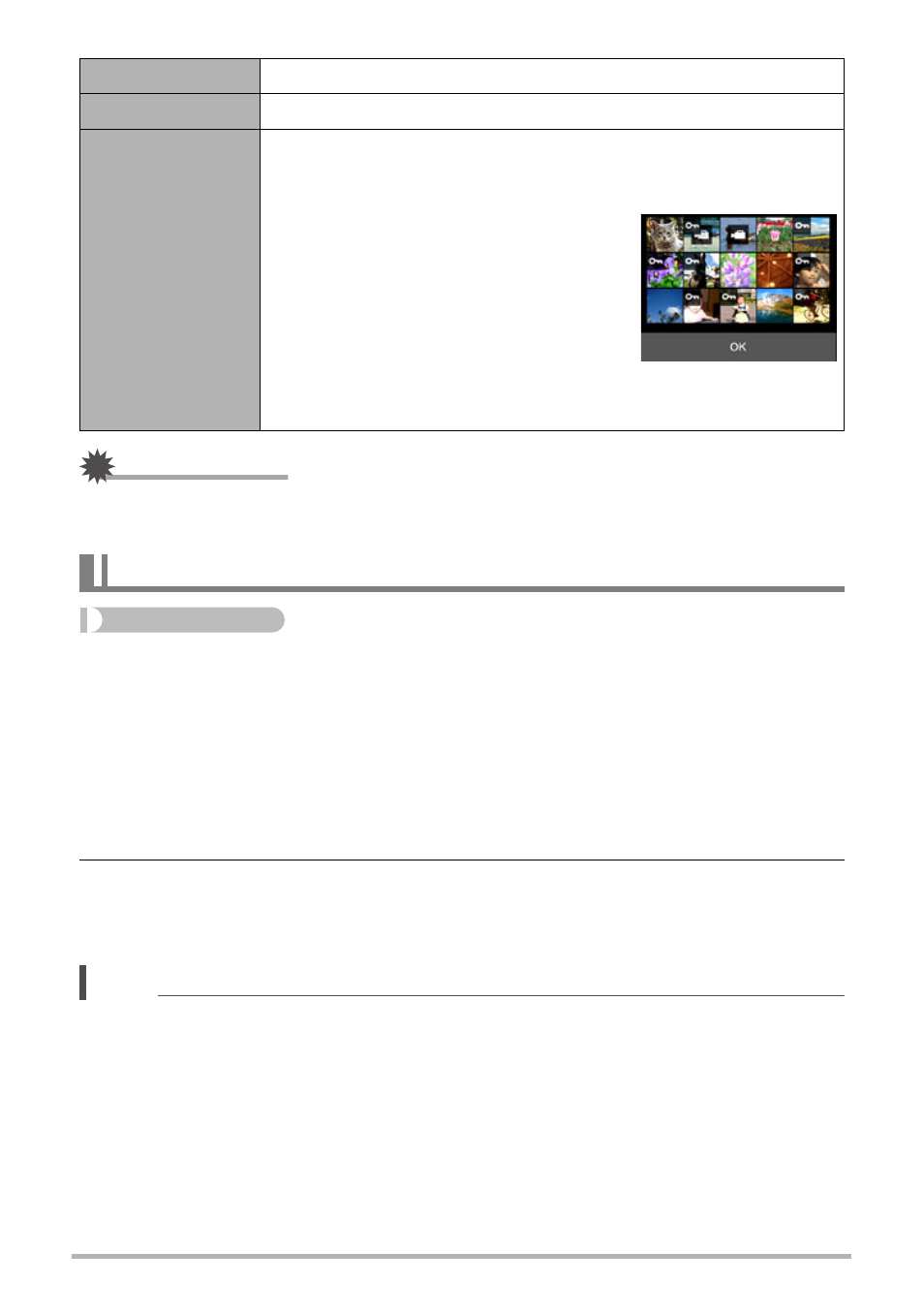
60
Altre funzioni di riproduzione (PLAY)
IMPORTANTE!
• Notare che anche se un file è protetto, esso verrà cancellato se si esegue
l’operazione di formattazione (pagina 90).
Procedimento
Entrare nel modo PLAY * MENU * Ridimensionam
È possibile ridurre la dimensione di un’istantanea e salvare il risultato come
un’istantanea separata. L’istantanea originale verrà inoltre mantenuta in memoria.
È possibile selezionare il ridimensionamento di un’immagine ad una delle tre
dimensioni di immagine: 5 M, 3 M, VGA.
1.
Trascinare a sinistra o a destra per visualizzare l’immagine che si
desidera ridimensionare.
2.
Toccare una dimensione.
Questa operazione ridimensiona l’immagine al formato selezionato e salva il
risultato come una nuova fotografia.
NOTA
• Ridimensionando un’istantanea di formato 3:2, verrà creata un’immagine con
rapporto fra larghezza e altezza di 4:3, con entrambi i lati tagliati via.
• La data di registrazione della versione ridimensionata dell’istantanea sarà uguale
alla data di registrazione dell’istantanea originale.
Tutti Attiv
Protegge tutti i file.
Tutti Disattiv
Sprotegge tutti i file.
Selezione
Protegge e sprotegge i file specifici.
1
Trascinare verso l’alto o verso il basso per visualizzare
l’immagine che si desidera proteggere.
2
Toccare un’immagine da
proteggere e quindi apparirà
“›” sull’immagine.
È possibile ripetere i punti
1
e
2
tutte le volte che si richiede
per selezionare più immagini.
3
Toccare “OK”.
Per sproteggere un’immagine, toccarla nel punto
2
del
procedimento riportato sopra per rimuovere “›”.
Ridimensionamento di un’istantanea (Ridimensionam)